本例就来学习在After Effects 中制作球状效果,最终渲染效果如图所示。

工具/原料
After Effects
思路解析
1、总体可分为二个大步骤,一制作背景,二制作地球。

A.制作背景
1、创建新合成。在项目窗口中的空白处单击鼠标右键,然后选择【New Compsition(新建合成)】,如图所示。
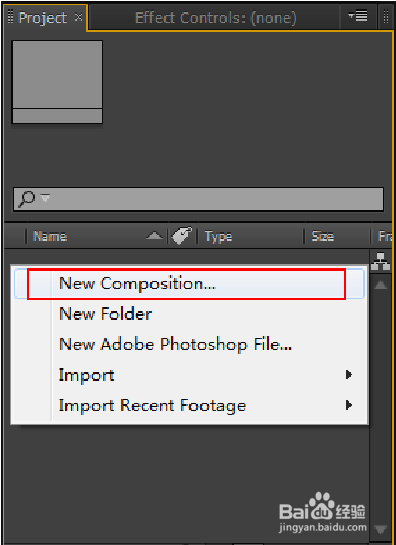
2、在弹出的窗口中,设置【Composition Name】为【Comp 1】,【Wi蟠校盯昂dth(宽)】为720,田肖倦娄【Height(高)】为 576,【Frame Rate(帧速率)】为 25,【Duration(持续时间)】为 5秒。最后单击【OK(确定)】,如图所示。

3、在项目窗口中的空白处双击鼠标左键或按快捷键【Ctrl+I】,然后在弹出的窗口 中选择所需素材文件,并单击【打开】,如图所示。
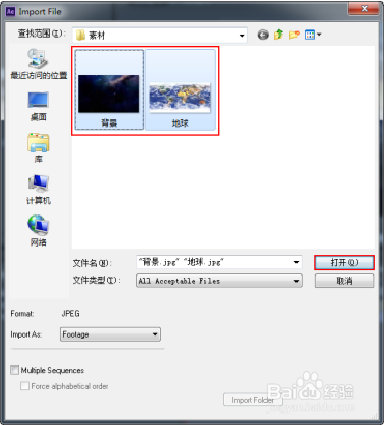
4、将项目窗口中的【背景.jpg】素材文件拖曳到时间线窗口中,并设置【Scale(缩放)】为 56%,如图所示。
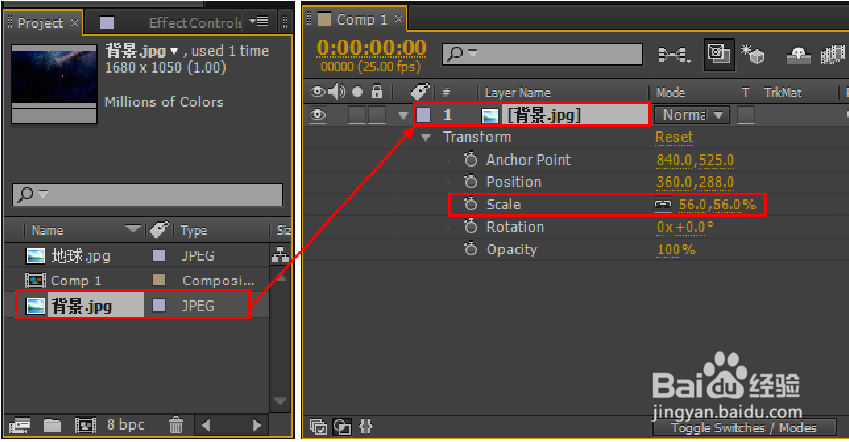
5、此时拖动时间线滑块查看效果,如图所示。

B.制作地球
1、将项目窗口中的【地球.jpg】素材文件拖曳到时间线窗口中,如图所示。
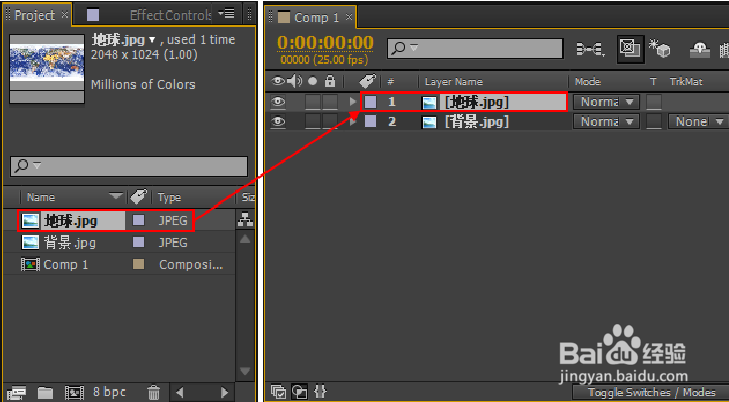
2、选择【地球.jpg】兔脒巛钒图层,然后按快捷键【Ctrl+Shift+C】,接着在弹出的窗口中设置【New composition name(新建合成名字)】为【地球合成】,并选择第一个选项。最后单吁炷纪顼击【OK(确定)】,如图所示。
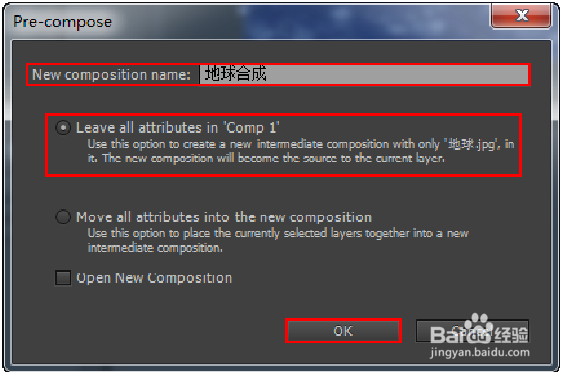
3、在【Effects & Presets(效果&预设)】面板中搜索【CC Sphere(CC 球体)】效果,然后将其拖曳到【地球合成】图层上,如图所示。

4、选择【地球合成】图层,然后在【EffectControls(效果控制)】面板中设置【CC Sphere(CC 球体)】效果下的【Light Intensity(灯光强度)】为 90,【Light Height(灯光高度)】为 35,【Light Direction(灯光方向)】为54°。此时效果,如图所示。

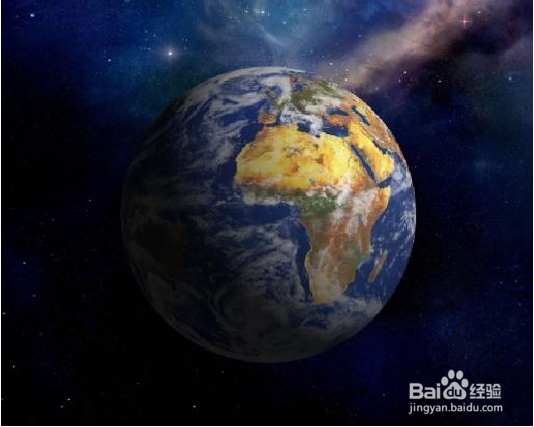
5、将时间线拖曳到起始帧的位置,然后单击【CC Sphere(CC 球体)】效果下晃瓿淀眠【Rotation Y(Y轴旋转)】前面的 ,开启自动关键帧。接着将时间线拖动结束帧的位置,设置【Rotation Y(Y 轴旋转)】为 2x0°,如图所示。

6、此时拖动时间线滑块查看最终效果,如图所示。
